Sovellusten ja widgettien lisääminen Samsung Galaxy S10 Plus -kotinäyttöön
Sovellusten ja widgettien lisääminen Samsung Galaxy S10 Plus -kotinäyttöön Jos omistat Samsung Galaxy S10 Plus -puhelimen, saatat miettiä, miten voit …
Lue artikkeli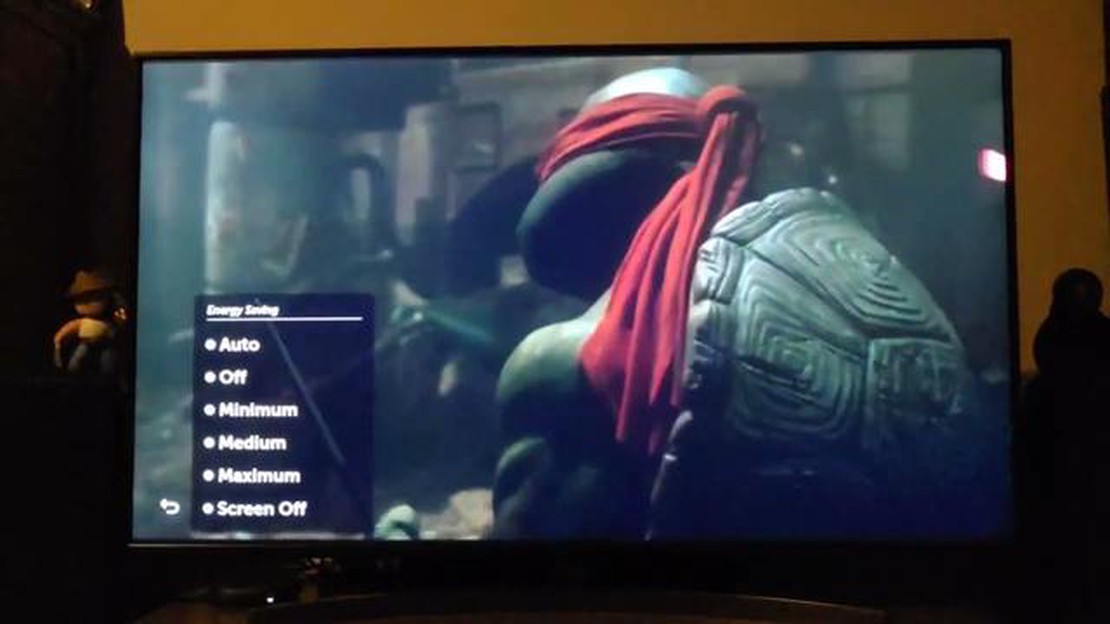
Jos omistat LG-television ja olet huomannut, että näyttö on muuttunut himmeäksi, se voi olla turhauttava kokemus. Hämärä näyttö ei ainoastaan vaikuta katselunautintoon, vaan se myös vaikeuttaa sisällön selkeää näkemistä. On kuitenkin olemassa useita helppoja korjauksia, joita voit kokeilla ongelman ratkaisemiseksi ja LG-televisiosi kirkkauden palauttamiseksi.
1. Säädä taustavaloasetuksia: Ensimmäinen asia, joka sinun kannattaa tarkistaa, on LG TV:n taustavaloasetukset. Joskus taustavalo on saattanut olla säädetty liian alhaiseksi, jolloin näyttö on himmeä. Voit säätää taustavaloasetuksia menemällä television valikkovaihtoehtoihin ja etsimällä “Asetukset” tai “Kuva” -vaihtoehdon. Sieltä voit lisätä taustavalon tasoa ja parantaa näytön kirkkautta.
2. Poista energiansäästötila käytöstä: LG-televisioissa on usein energiansäästötila, joka auttaa säästämään virtaa. Tämä tila voi kuitenkin myös vähentää näytön kirkkautta. Voit poistaa energiansäästötilan käytöstä menemällä valikkovaihtoehtoihin ja etsimällä “Asetukset”- tai “Yleiset”-osion. Sieltä sinun pitäisi löytää energiansäästötila ja kytkeä se pois päältä. Kun se on poistettu käytöstä, näytön pitäisi palata normaaliin kirkkauteen.
3. Tarkista, onko laiteohjelmistopäivityksiä: Laiteohjelmistopäivitykset voivat joskus korjata television suorituskykyyn liittyviä ongelmia, kuten himmeän näytön. Tarkista, onko LG TV:lle saatavilla päivityksiä, ja asenna ne tarvittaessa. Voit tarkistaa päivitykset menemällä valikkovaihtoehtoihin ja etsimällä “Asetukset”- tai “Yleiset”-osion. Sieltä sinun pitäisi löytää “Software Update” -vaihtoehto. Seuraa ohjeita tarkistaaksesi ja asentaaksesi mahdolliset päivitykset.
4. Nollaa kuva-asetukset: Jos mikään edellä mainituista vaiheista ei toimi, voit kokeilla palauttaa LG TV:n kuva-asetukset oletusarvoihinsa. Tämä voi auttaa korjaamaan mahdolliset väärin määritetyt asetukset, jotka saattavat aiheuttaa hämäränäyttöongelman. Voit nollata kuva-asetukset siirtymällä valikkovaihtoehtoihin ja etsimällä “Asetukset”- tai “Kuva”-osion. Sieltä pitäisi löytyä “Nollaa kuva” tai “Tehdasasetusten palautus” -vaihtoehto. Huomaa, että kuva-asetusten nollaaminen nollaa myös kaikki tekemäsi mukautukset, joten muista haluamasi asetukset ennen jatkamista.
Seuraamalla näitä helppoja korjauksia sinun pitäisi pystyä ratkaisemaan LG-televisiosi hämärä näyttöongelma ja palauttamaan kirkkaus optimaaliselle tasolleen. Jos ongelma jatkuu, kyseessä saattaa olla laitteisto-ongelma, ja sinun kannattaa harkita yhteydenottoa LG:n asiakastukeen saadaksesi lisäapua.
Jos LG TV:n näyttö on himmeä, yksi ensimmäisistä vianmääritystoimenpiteistä, jotka voit tehdä, on kirkkausasetusten säätäminen. Seuraavassa on joitakin ohjeita:
Kirkkausasetusten säätäminen on yksinkertainen ja helppo ratkaisu, joka voi usein ratkaista LG-televisioiden himmeän näytön ongelman. Jos ongelma kuitenkin jatkuu, taustalla voi olla laitteisto- tai ohjelmisto-ongelmia, jotka vaativat lisävianmääritystä tai ammattilaisen apua.
Lue myös: Miten korjata Windows 10:n ilmoitus 'joitakin asetuksia hallinnoi organisaatiosi'?
Yksi suositeltavista ratkaisuista LG-television himmeän näytön korjaamiseksi on TV:n laiteohjelmiston päivittäminen. Laiteohjelmistopäivitykset sisältävät usein vikakorjauksia ja parannuksia, joilla voidaan korjata erilaisia ongelmia, kuten näytön himmeneminen.
Jos hämäränäyttöongelman aiheutti laiteohjelmisto-ongelma, laiteohjelmiston päivittämisen pitäisi ratkaista se. Jos ongelma kuitenkin jatkuu, voit kokeilla muita vianmääritysvaiheita tai harkita yhteydenottoa LG:n asiakastukeen saadaksesi lisäapua.
Lue myös: Miten Bitcoin-teknologia kirjoittaa historiaa uudelleen: valtavirran kryptovaluutan merkitys
Jos hämäränäyttöongelma jatkuu edellisten korjaustoimenpiteiden kokeilemisen jälkeen, voit yrittää palauttaa LG TV:n asetukset oletusarvoihin. Tämä voi auttaa ratkaisemaan mahdolliset ohjelmistohäiriöt tai virheelliset asetukset, jotka saattavat aiheuttaa hämäränäyttöongelman.
Ennen kuin palautat television asetukset, ota huomioon, että tämä prosessi poistaa kaikki LG TV:hen tekemäsi mukautetut asetukset tai mieltymykset. On suositeltavaa merkitä muistiin kaikki tärkeät asetukset tai mieltymykset ennen jatkamista.
LG TV:n palauttaminen oletusasetuksiin voi auttaa poistamaan mahdolliset ohjelmisto-ongelmat, jotka aiheuttavat hämäränäyttöongelman. Jos ongelma kuitenkin jatkuu, se voi viitata laitteisto-ongelmaan, joka vaatii ammattilaisen toimenpiteitä.
LG TV:n näytön himmenemiseen voi olla useita syitä. Se voi johtua siitä, että virransäästötila on käytössä, taustavaloasetukset ovat alhaiset tai taustavalo ei toimi kunnolla.
Voit poistaa LG TV:n virransäästötilan käytöstä siirtymällä asetusvalikkoon ja etsimällä virransäästövaihtoehdot. Sieltä voit kytkeä virransäästötilan asetukset pois päältä tai säätää niitä lisäämällä näytön kirkkautta.
Jos LG TV:n taustavaloasetukset ovat alhaiset, voit siirtyä kuva-asetukset-valikkoon ja lisätä taustavalon tasoa. Tämän pitäisi kirkastaa näyttöäsi. Voit myös kokeilla säätää kirkkaus- ja kontrastiasetuksia parantaaksesi tilannetta entisestään.
Jos LG-televisiossasi on toimintahäiriö taustavalossa, sinun on ehkä otettava yhteyttä LG:n asiakastukeen tai ammattitaitoiseen teknikkoon taustavalon korjaamiseksi tai vaihtamiseksi. Ei ole suositeltavaa yrittää korjata taustavaloa itse, sillä se voi olla monimutkainen ja herkkä prosessi.
Sovellusten ja widgettien lisääminen Samsung Galaxy S10 Plus -kotinäyttöön Jos omistat Samsung Galaxy S10 Plus -puhelimen, saatat miettiä, miten voit …
Lue artikkeliTuottoisa bitcoin-panos odottaa sinua 1xbitissä tänään Bitcoin, maailman ensimmäinen ja suosituin kryptovaluutta, on herättänyt monien sijoittajien ja …
Lue artikkeliMiten korjata Vizio TV Dim Screen Issue Jos omistat Vizio-television ja olet huomannut, että näyttö on himmeä tai ei ole niin kirkas kuin sen pitäisi …
Lue artikkeliMiten onnistua wow raidit World of Warcraft (WoW) on yksi suosituimmista verkkopeleistä, jossa pelaajat voivat taistella jännittäviä taisteluita …
Lue artikkeliVikasietotilan sammuttaminen Androidissa Vikasietotila on Android-laitteiden hyödyllinen ominaisuus, jonka avulla käyttäjät voivat korjata ongelmia ja …
Lue artikkeliKuinka korjata Brother-tulostin ei käynnisty Se, että Brother-tulostimesi ei käynnisty, voi olla turhauttavaa, varsinkin kun sinulla on tärkeitä …
Lue artikkeli